Události živého týmu: Zakázat anonymní dotazy

V současnosti není možné zakázat anonymní dotazy na živých událostech Microsoft Teams. I registrovaní uživatelé mohou posílat anonymní dotazy.
iPhone 14 Pro přichází s řadou nových jedinečných funkcí, jako je nový 48MP senzor, Always on Display a nový Dynamic Island. Dynamic Island je pokusem Applu smazat hranice mezi hardwarem a softwarem překrytím výřezu předního displeje překryvným softwarem. S touto překryvnou vrstvou lze pracovat a zobrazuje probíhající aktivity na vašem iPhone v reálném čase. Pokud jste nedávno obdrželi své nové zařízení a chcete z nového Dynamic Island vytěžit maximum, zde je návod, jak jej můžete použít na svém iPhone 14 Pro a Pro Max.
Kdy je Dynamic Island aktivován?
Dynamický ostrov ožije pokaždé, když máte na pozadí probíhající aktivitu, kterou byste chtěli sledovat v reálném čase. Tyto aktivity zahrnují věci jako příchozí oznámení, živé aktivity, přehrávání médií na pozadí a mnoho dalšího. V závislosti na povaze se každá podporovaná aktivita zobrazí v Dynamic Island a vy pak můžete k interakci s ní používat vyhrazená gesta.
Apple používá stávající API a softwarové sady k zobrazení probíhajících aktivit v Dynamic Island. Dynamic Island má navíc vlastní sadu nových animací, které jsou navrženy tak, aby využívaly výhod nových ProMotion Displays s obnovovací frekvencí až 120 Hz. Animace se zdají být mnohem plynulejší ve srovnání se staršími zařízeními a nová fyzika pro Dynamic Island mu pomáhá cítit se naživu, kdykoli s ním interaguje.
Jak používat Dynamic Island na iPhone 14 Pro
Dynamic Island můžete na svém iPhonu 14 Pro a Pro Max používat spuštěním podporované aktivity na pozadí. V závislosti na aktivitě pak můžete pomocí gest interagovat a ovládat probíhající aktivitu přímo z Dynamic Island, aniž byste museli přepínat do vyhrazené aplikace, oznamovacího centra nebo ovládacího centra. Pojďme se v rychlosti podívat na několik příkladů a na to, jak můžete komunikovat a spravovat běžně používané aktivity v Dynamic Island.
Krok 1: Spusťte kompatibilní aktivitu
Dynamický ostrov zůstává statický a neinteraktivní, pokud neprobíhá kompatibilní aktivita. Zkusme tedy pro tento příklad spustit kompatibilní aktivitu. Pojďme si pro tento příklad pustit nějakou hudbu. Většina aplikací pro streamování hudby je v současné době kompatibilní s Dynamic Island, protože většina z nich používá MPNowPlayingInfoCenter. Pro tento příklad si pustíme nějakou hudbu na Spotify. Můžete však použít jakoukoli aplikaci pro streamování hudby, kterou preferujete.
Jakmile budete mít skladbu přehrávanou, jednoduše přejeďte prstem zespodu nahoru, abyste minimalizovali aplikaci na vašem iPhone.
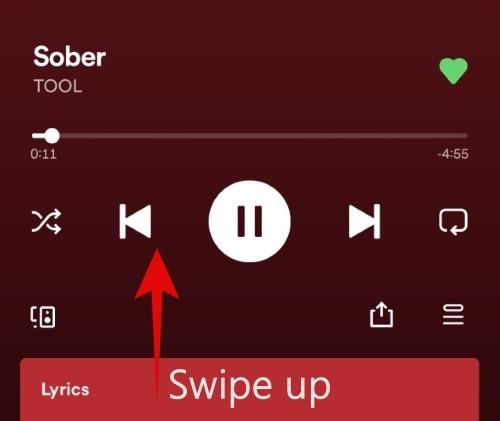
Dynamický ostrov se nyní automaticky probudí k životu a bude indikovat, že na pozadí vašeho iPhonu právě probíhá přehrávání hudby.
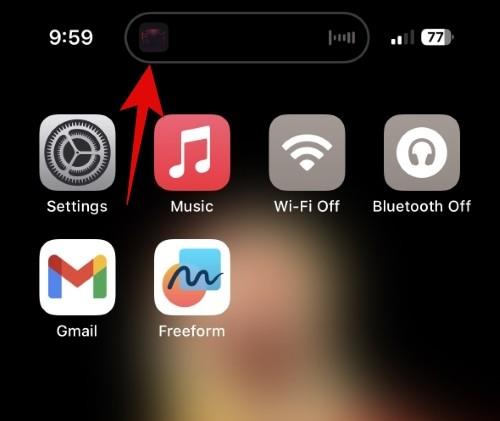
Nyní můžete použít sekci níže a pracovat s Dynamic Island na vašem iPhone.
Krok 2: Použijte Dynamic Island
Jak bylo uvedeno výše, Dynamický ostrov ožije pokaždé, když na pozadí probíhá kompatibilní aktivita. To zahrnuje navigaci pomocí Map, přehrávání hudby, nahrávání hlasových poznámek, upozornění na hovory a mnoho dalšího. Pojďme se podívat na některé běžné aktivity a na to, jak je můžete spravovat a pracovat s nimi na svém iPhonu 14 Pro.
Správa přehrávání hudby
Jakmile na vašem iPhone 14 Pro spustíte přehrávání hudby z kompatibilní aplikace, můžete aplikaci minimalizovat a přehrávat hudbu v Dynamic Island. Dynamic Island se automaticky rozšíří, aby vyhovoval přehrávání hudby, a nalevo od vašeho Dynamic Island zobrazí obal alba pro aktuální skladbu. Napravo od dynamického ostrova se zobrazí malý průběh, který bude odpovídat aktuálně přehrávanému zvuku v reálném čase.
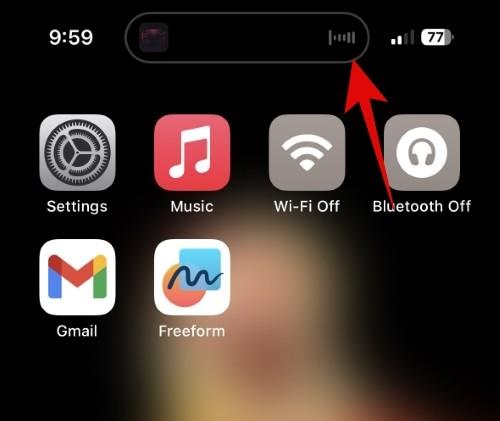
Klepnutím a podržením na Dynamic Island zobrazíte ovládací prvky přehrávání právě přehrávané skladby. Dynamic Island se rozšíří a zobrazí vám ovládací prvky přehrávání hudby, které vám pomohou spravovat aktuálně přehrávaná média. Rozšířený Dynamic Island vám ukáže vyhledávací lištu, obal alba, průběh, přehrávání, pauzu, další, předchozí a ikony Airplay. Nyní můžete pomocí těchto ikon ovládat přehrávání hudby jako v jakékoli aplikaci pro streamování hudby.
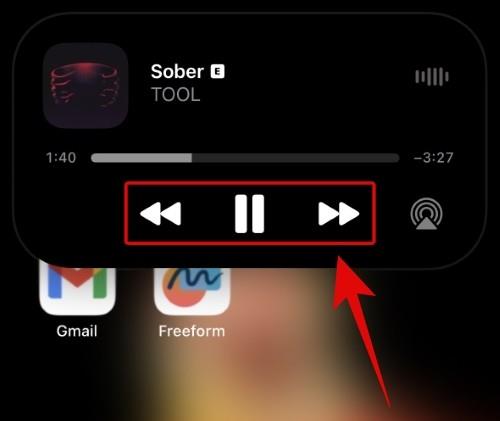
Klepnutím a přetažením můžete procházet aktuálně přehrávanou skladbou.
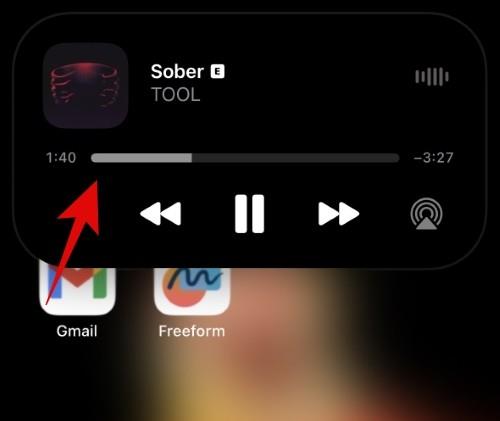
Nyní, když klepnete na Dynamic Island, budete automaticky přesměrováni do aplikace přehrávající hudbu na vašem iPhone. Jakmile pozastavíte nebo zastavíte přehrávání hudby, Dynamic Island se automaticky vrátí do obvyklého statického stavu.
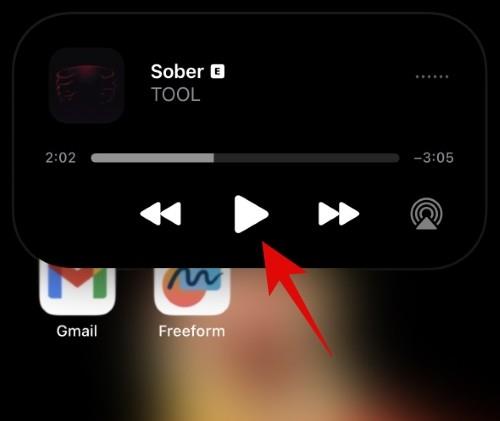
A takto můžete spravovat přehrávání hudby pomocí Dynamic Island na vašem iPhone.
Správa příchozích hovorů
Příchozí hovory budou viditelné na vašem Dynamic Islandu, když používáte iPhone. Hovory se normálně zobrazí na zamykací obrazovce, když zařízení nepoužíváte. Jakmile přijmete hovor, zobrazí se na vašem Dynamic Islandu následujícím způsobem.
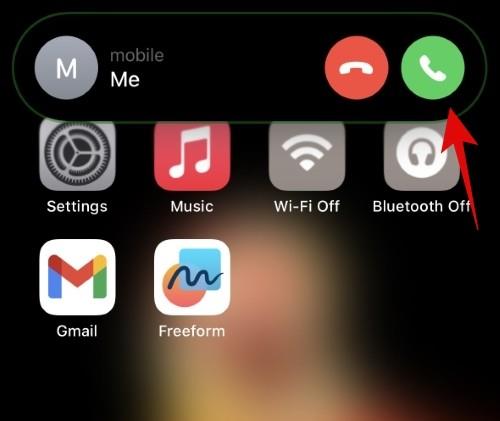
Nyní můžete klepnout na zelenou ikonu pro zvednutí hovoru nebo klepnout na červenou ikonu pro ukončení hovoru.
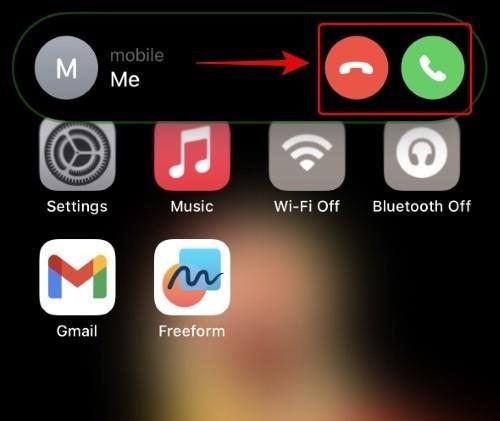
Oznámení o hovoru můžete také zrušit přejetím prstem nahoru po Dynamic Island.
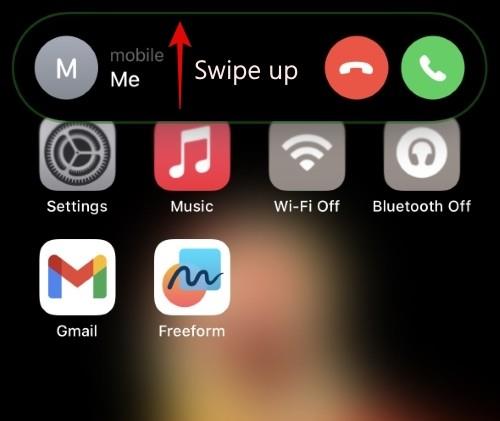
Jakmile tak učiníte, profilový obrázek kontaktu se zobrazí vlevo od Dynamic Island a indikátor hovoru vpravo. Jakmile tak učiníte, váš telefon bude nadále vyzvánět/vibrovat v závislosti na vašem aktuálním nastavení.
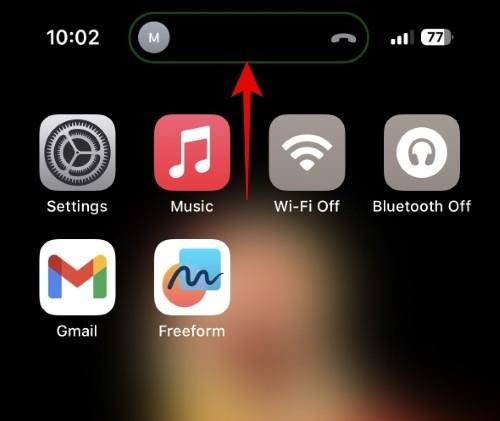
Kromě toho můžete přejetím prstem doleva nebo doprava po odmítnutém oznámení ve vašem Dynamic Islandu skrýt profilový obrázek kontaktu z důvodu ochrany soukromí. Stejné gesto vám může pomoci přepínat mezi aktivitami v Dynamic Island, když na pozadí běží dvě nebo více a nakonec vám někdo zavolá.
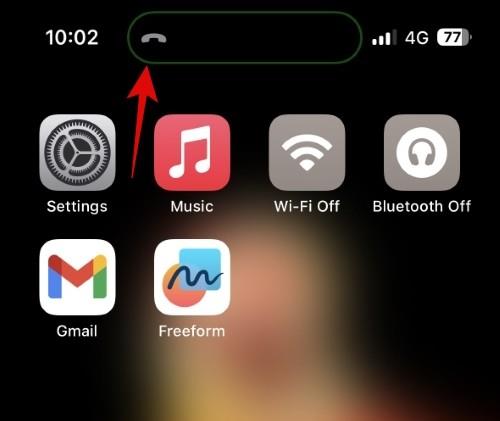
Chcete-li vrátit odmítnutý hovor, klepněte a podržte na svém Dynamic Islandu.
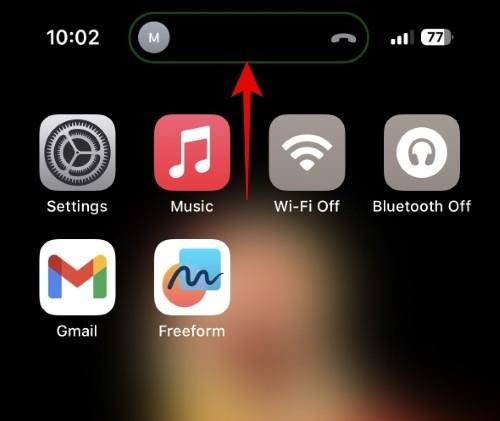
A tak můžete spravovat příchozí hovory pomocí Dynamic Island.
Správa tras
Během našeho testování podporují interaktivní prvky v Dynamic Island při navigaci na místo pouze Mapy Apple. Mapy Google a Waze zobrazují nadcházející trasy, ale zatím nemají žádné interaktivní ovládací prvky ani rozšířené zobrazení pro Dynamic Island. To se však může s budoucími aktualizacemi změnit, takže pokud dáváte přednost Waze nebo Mapám Google, doporučujeme, abyste své aplikace aktualizovali. Pojďme se podívat na to, jak se trasy zobrazují v Dynamic Island při používání Apple Maps a jak s nimi můžete pracovat a spravovat je na svém iPhonu.
Otevřete Apple Mapy a začněte navigovat na libovolné preferované místo. Jakmile spustíte navigaci, přejeďte prstem zespodu nahoru, abyste minimalizovali Apple Mapy.

Aplikace automaticky přejde na váš Dynamický ostrov a vlevo od něj zobrazí nadcházející trasu.
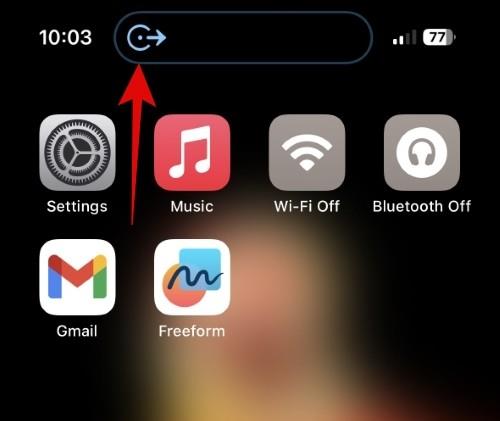
Klepnutím a podržením dynamického ostrova zobrazíte rozšířené zobrazení. Zobrazí se vám podrobné pokyny a možnost Ukončit trasu .
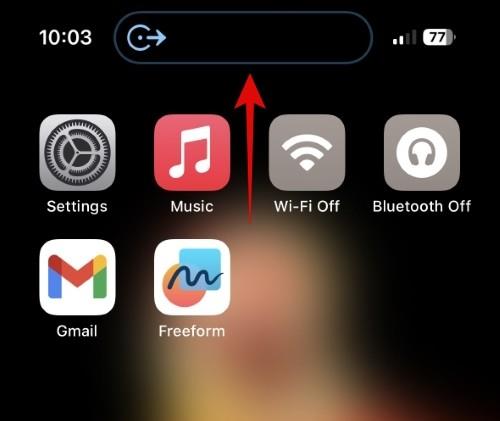
Klepnutím na Ukončit trasu navigaci okamžitě ukončíte.
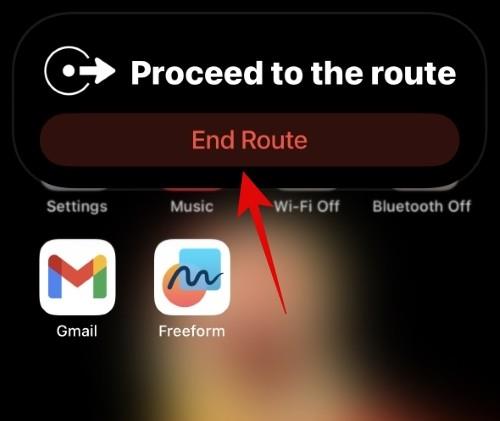
Klepnutím na Dynamic Island se v případě potřeby vrátíte zpět do aplikace Apple Maps.
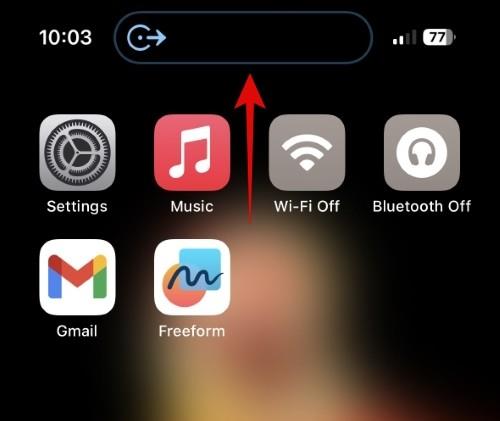
A takto můžete spravovat trasy na Dynamic Island při navigaci pomocí vašeho iPhone 14 Pro.
Správa hlasových poznámek
Aplikace Voice Memos také umožňuje používat Dynamic Island k nahrávání hlasových poznámek, kdykoli je to potřeba. To se může velmi hodit, pokud si chcete na svém iPhone zaznamenávat poznámky o tom, co prohlížíte, píšete, hrajete a podobně. To lze udělat ještě o krok dále přidáním modulu ovládacího centra Voice Memo, který pak lze použít ke skoku přímo do aplikace Voice Memos odkudkoli na vašem iPhone. Pojďme se rychle podívat na Hlasové poznámky v Dynamic Island.
Otevřete aplikaci Hlasové poznámky a klepnutím na tlačítko Záznam začněte nahrávat hlasovou poznámku.

Nyní přejeďte prstem nahoru a minimalizujte aplikaci. Aplikace se automaticky přepne na váš Dynamický ostrov.
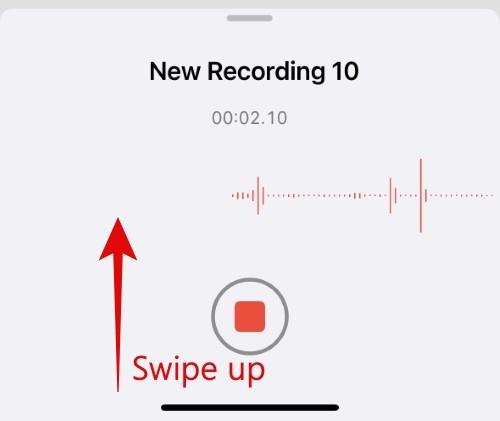
Nalevo od vašeho Dynamického ostrova se zobrazí křivka potvrzující zvukový vstup v reálném čase. Zaznamenaný čas se zobrazí napravo od vašeho Dynamického ostrova.
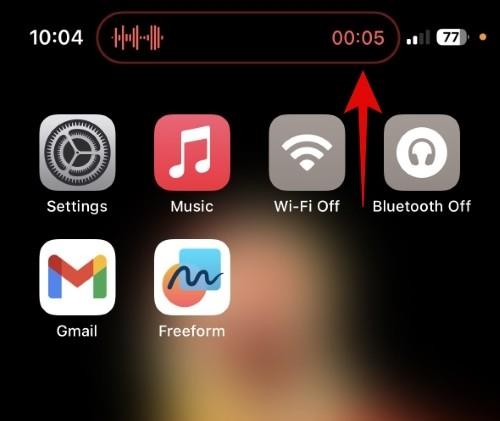
Nyní klepněte na Dynamic Island a vraťte se zpět do aplikace Hlasové poznámky, pokud chcete. Klepnutím a podržením Dynamic Island zobrazíte další ovládací prvky, aniž byste se museli vracet do aplikace Hlasové poznámky.
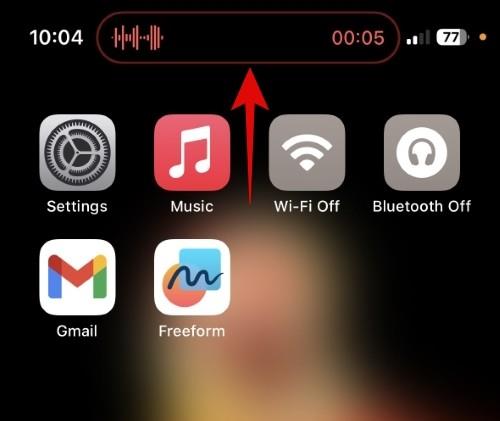
Nyní se vám zobrazí rozšířený tvar vlny vstupního zvuku a také tlačítko zastavení. Klepnutím na ikonu zastavení zastavíte nahrávání hlasové poznámky, kdykoli to bude potřeba.
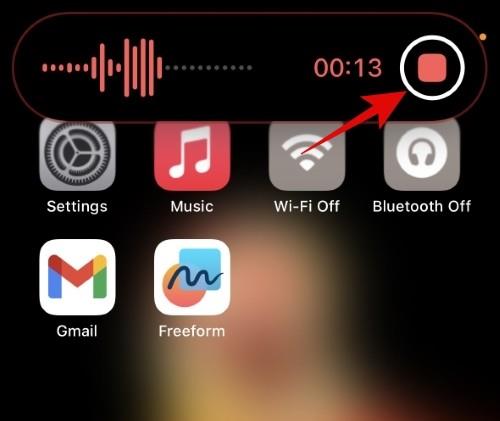
Když nahráváte, zobrazení Dynamic Island bude červené. Když nahrávání zastavíte, informace o hlasové poznámce v Dynamic Island zbělá. Napravo od Dynamic Island se také zobrazí zaškrtnutí, které znamená, že vaše nahrávání bylo zastaveno a uloženo.
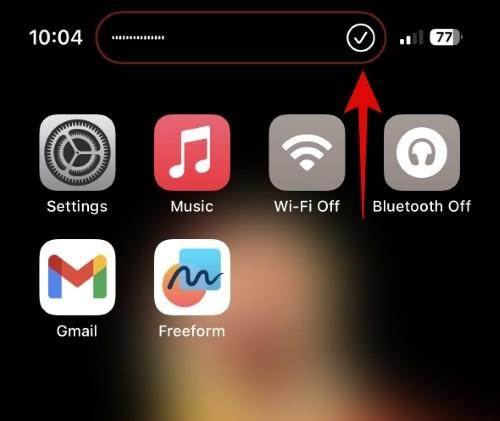
Tyto informace budou automaticky zrušeny, pokud na ně neklepnete. Klepnutím na něj přejdete na příslušnou nahrávku v aplikaci Hlasové poznámky.
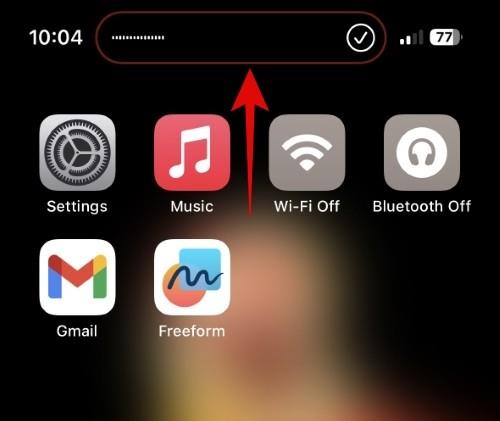
A takto můžete spravovat své nahrávky v Dynamic Island při používání aplikace Voice Memos.
Dynamická ostrovní gesta pro různé aktivity
Možná vás zajímá, co se stane, když na pozadí běží více podporovaných aktivit. V takových případech se váš Dynamický ostrov rozdělí na dva, což vám umožní zobrazit každou aktivitu jednotlivě. Pomocí gest pak můžete tyto aktivity podle potřeby přepínat a interagovat s nimi. Pojďme se podívat na to, co se stane, když při navigaci na iPhonu 14 Pro přehráváte hudbu.
Jak můžete vidět, větší výřez v Dynamic Island aktuálně ukazuje směr, zatímco menší pilulka vedle něj obsahuje právě přehrávanou hudbu. Aktivity jsou upřednostňovány automaticky na pozadí a přiřazeny k větší nebo menší pilulce v závislosti na datech, která můžete okamžitě potřebovat.
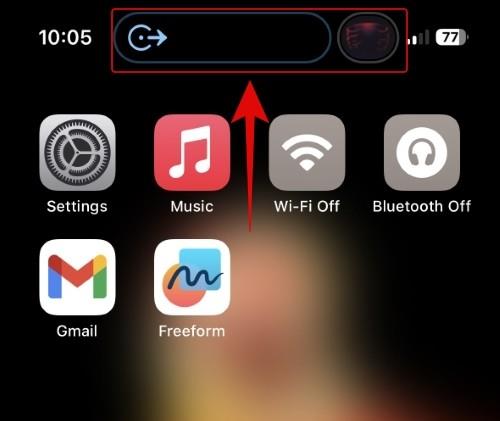
Chcete-li přepnout nebo zobrazit rozšířené zobrazení kterékoli aktivity, klepněte a podržte příslušnou pilulku.
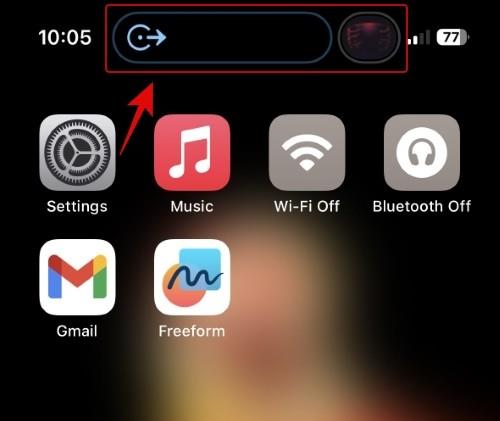
Chcete-li sekundární aktivitu zrušit, přejeďte ji doleva.
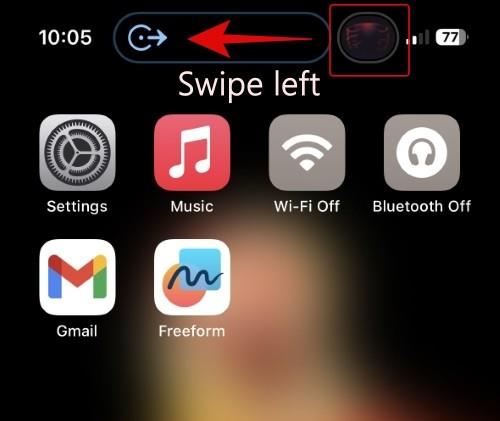
Jak můžete vidět, aktuálně přehrávaná hudba již není v Dynamic Island viditelná, i když se stále přehrává na pozadí.
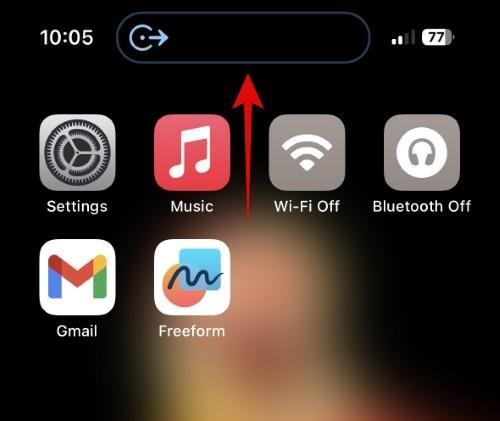
Chcete-li znovu zobrazit sekundární aktivitu, přejeďte prstem dolů ze svého dynamického ostrova.
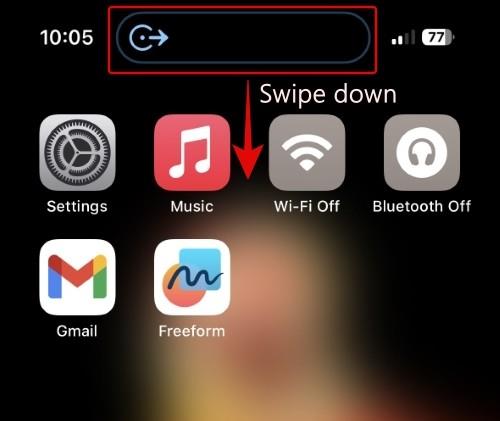
Podobně můžete sekundární aktivitu nastavit jako primární tak, že přejedete přes primární aktivitu směrem k sekundární aktivitě.
Poznámka: Některé aktivity v našem testování, jako je navigace, mají prioritu a nelze je skrýt, když z primární aktivity uděláte sekundární aktivitu. V níže uvedeném příkladu jsme tedy použili hudbu a časovač.
Jak můžete vidět, časovač je nyní naší primární činností, s hudbou skrytou v pozadí.
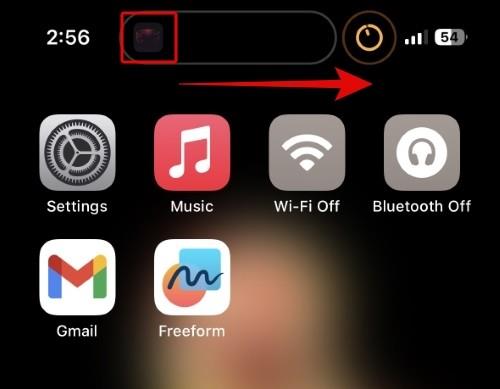 Před " data-medium-file="https://cdn.nerdschalk.com/wp-content/uploads/2022/11/dynamic-island-gestures-new-1.jpg" data-large-file="https: //cdn.nerdschalk.com/wp-content/uploads/2022/11/dynamic-island-gestures-new-1.jpg" loading="lazy" decoding="async" fetchpriority="low" data-origin-src ="https://cdn.nerdschalk.com/wp-content/uploads/2022/11/dynamic-island-gestures-new-1.jpg">
Před " data-medium-file="https://cdn.nerdschalk.com/wp-content/uploads/2022/11/dynamic-island-gestures-new-1.jpg" data-large-file="https: //cdn.nerdschalk.com/wp-content/uploads/2022/11/dynamic-island-gestures-new-1.jpg" loading="lazy" decoding="async" fetchpriority="low" data-origin-src ="https://cdn.nerdschalk.com/wp-content/uploads/2022/11/dynamic-island-gestures-new-1.jpg">
Před
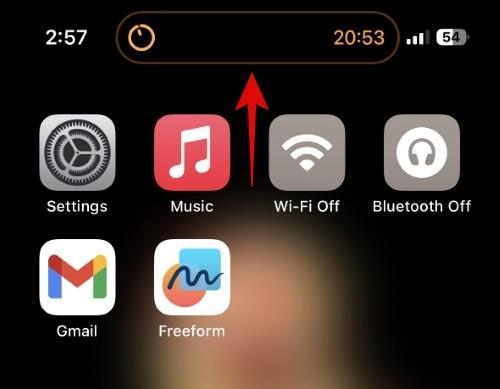 Po " data-medium-file="https://cdn.nerdschalk.com/wp-content/uploads/2022/11/dynamic-island-gestures-new-2.jpg" data-large-file="https: //cdn.nerdschalk.com/wp-content/uploads/2022/11/dynamic-island-gestures-new-2.jpg" loading="lazy" decoding="async" fetchpriority="low" data-origin-src ="https://cdn.nerdschalk.com/wp-content/uploads/2022/11/dynamic-island-gestures-new-2.jpg">
Po " data-medium-file="https://cdn.nerdschalk.com/wp-content/uploads/2022/11/dynamic-island-gestures-new-2.jpg" data-large-file="https: //cdn.nerdschalk.com/wp-content/uploads/2022/11/dynamic-island-gestures-new-2.jpg" loading="lazy" decoding="async" fetchpriority="low" data-origin-src ="https://cdn.nerdschalk.com/wp-content/uploads/2022/11/dynamic-island-gestures-new-2.jpg">
Po
Kromě toho můžete aktivity skrýt tak, že jednu z nich zrušíte pomocí gesta přejetí prstem a poté znovu pomocí stejného gesta přejetí prstem skryjete aktuální aktivitu.
A to je vše! Až budete příště na pozadí provádět více aktivit, můžete tato gesta použít k přepínání a interakci mezi nimi. Kromě toho si můžete přečíst náš článek o gestech Dynamic Island , kde se seznámíte se všemi gesty, které můžete použít k interakci s Dynamic Island.
Související: Jak používat gesta v Dynamic Island na iPhone 14 Pro
Podporované aktivity Dynamic Island
Nyní, když jste obeznámeni s Dynamic Island a jak jej můžete používat na vašem iPhone, zde je kompletní seznam aktivit aktuálně podporovaných Dynamic Island na vašem iPhone.
Můžete se také podívat na tento obsáhlý příspěvek od nás, abyste se seznámili se všemi aktivitami, úkoly a aplikacemi, které se objeví v Dynamic Island.
Aplikace třetích stran s jedinečnými aplikacemi Dynamic Island
Podpora aplikací třetích stran se v podstatě opírá o činnosti uvedené výše. Jakákoli aplikace, která přehrává hudbu, mění režimy zaměření, používá Apple Pay a další, bude ve výchozím nastavení na vašem iPhone 14 Pro používat Dynamic Island. Kromě toho existuje několik vývojářů aplikací třetích stran, kteří používají Dynamic Island jedinečnými způsoby. Zde je několik pozoruhodných aplikací, které vám pomohou experimentovat a zkoušet nové funkce s Dynamic Island vašeho iPhone.
Apollo
Apollo je klient Reddit, který přichází s jedinečnými funkcemi pro zlepšení celkového zážitku z prohlížení. Aplikace má také Pixel Pals, malinké mazlíčky, které si můžete přidat na svůj Dynamický ostrov a nechat si je dělat při procházení Redditu. Apollo navíc nedávno přidalo podporu pro živé aktivity, které vám nyní umožňují sledovat vlákna, která si vyberete na svém dynamickém ostrově. Klepnutím a podržením vlákna, které sledujete, zobrazíte nejnovější komentář a další. Pomocí tohoto obsáhlého příspěvku od nás se dozvíte více o nových funkcích Apolla pro Dynamic Island.
Vydejte se na ostrov
Hit the Island je neformální hra, která obsahuje Dynamic Island. Cílem je odrazit míč z vašeho Dynamického ostrova na pádlo ve spodní části obrazovky a soutěžit se svými přáteli o nejvyšší skóre. Více o Hit The Island se můžete dozvědět pomocí tohoto příspěvku od nás.
Pixeloví kamarádi
Pixel Pals je specializovaná aplikace od vývojáře Apollo, která vám umožňuje umisťovat pixelové kamarády na váš Dynamic Island na dobu neurčitou. Můžete dokonce komunikovat se svými mazlíčky, krmit je, hrát si s nimi, ovládat jejich akce a mnoho dalšího. Pokud hledáte roztomilého malého mazlíčka, který vám bude dělat společnost při používání telefonu, pak je pro vás Pixel Pals skvělá aplikace.
FotMob
FotMob je aplikace pro sledování fotbalu, která vám umožní držet krok s fotbalovými hrami po celém světě. Aplikace byla nedávno aktualizována, aby podporovala živé aktivity a Dynamic Island. Nyní tedy můžete sledovat živé výsledky probíhajících zápasů v reálném čase přímo z Dynamic Island. Můžete si také prohlížet skóre v reálném čase na obrazovce uzamčení a vybírat události, pro které potřebujete pravidelné aktualizace. FotMob může být skvělým doplňkem vašeho arzenálu, pokud jste fotbalový fanoušek.
Další aplikace s podporou Dynamic Island
Zde je seznam dalších aplikací, které také podporují Dynamic Island a živé aktivity. Pomocí odkazu ke stažení si stáhněte jakoukoli aplikaci, která se vám líbí na základě vašich preferencí.
a mnohem více. Vývojáři z celého světa neustále aktualizují aplikace a zavádějí nové funkce pro využití živých aktivit a Dynamic Island na vašem iPhone 14 Pro. Doporučujeme vám sledovat poznámky k vydání vašich oblíbených aplikací, abyste si mohli co nejdříve užít podporu Dynamic Island.
Doufáme, že vám tento příspěvek pomohl co nejlépe využít váš Dynamický ostrov. Pokud máte nějaké problémy nebo další otázky, neváhejte se na nás obrátit pomocí níže uvedené sekce komentářů.
V současnosti není možné zakázat anonymní dotazy na živých událostech Microsoft Teams. I registrovaní uživatelé mohou posílat anonymní dotazy.
Spotify může být nepříjemné, pokud se automaticky otevírá pokaždé, když zapnete počítač. Deaktivujte automatické spuštění pomocí těchto kroků.
Udržujte cache v prohlížeči Google Chrome vymazanou podle těchto kroků.
Máte nějaké soubory RAR, které chcete převést na soubory ZIP? Naučte se, jak převést soubor RAR do formátu ZIP.
V tomto tutoriálu vám ukážeme, jak změnit výchozí nastavení přiblížení v Adobe Reader.
Pro mnoho uživatelů aktualizace 24H2 narušuje auto HDR. Tento průvodce vysvětluje, jak můžete tento problém vyřešit.
Microsoft Teams aktuálně nativně nepodporuje přenos vašich schůzek a hovorů na vaši TV. Můžete však použít aplikaci pro zrcadlení obrazovky.
Ukážeme vám, jak změnit barvu zvýraznění textu a textových polí v Adobe Reader pomocí tohoto krokového tutoriálu.
Potřebujete naplánovat opakující se schůzky na MS Teams se stejnými členy týmu? Naučte se, jak nastavit opakující se schůzku v Teams.
Zde najdete podrobné pokyny, jak změnit User Agent String v prohlížeči Apple Safari pro MacOS.






